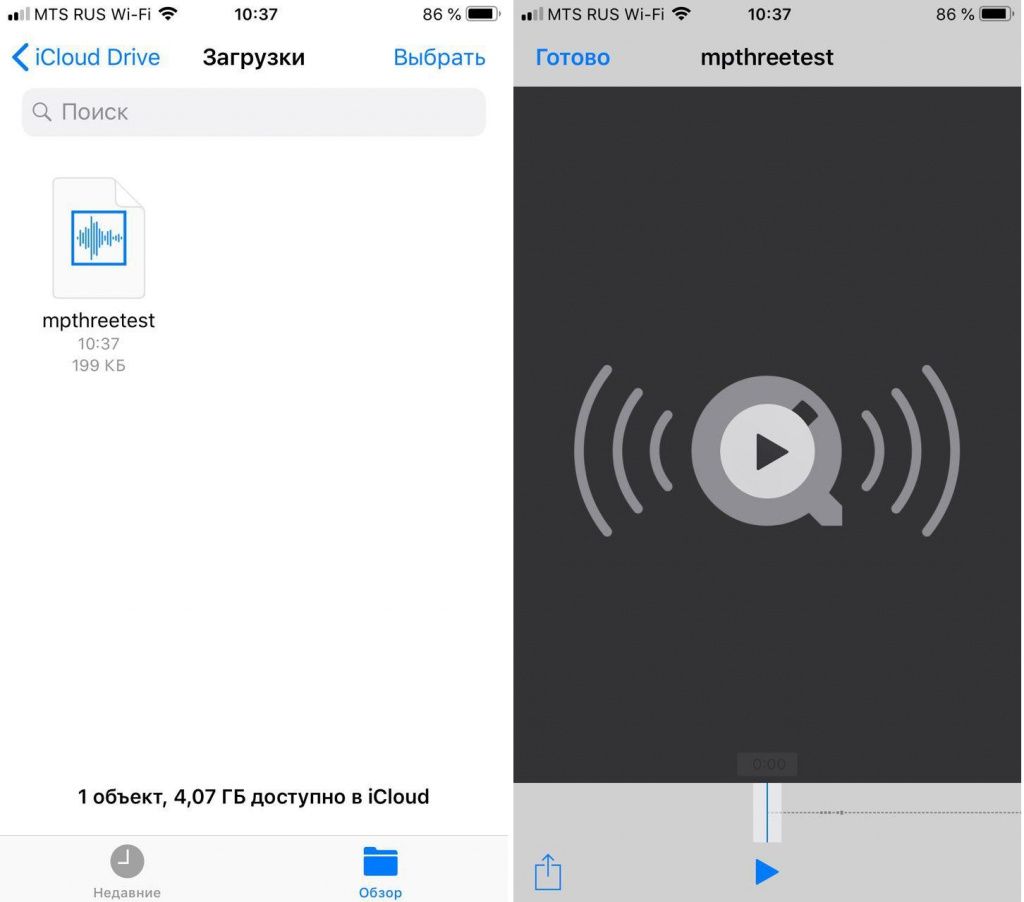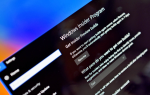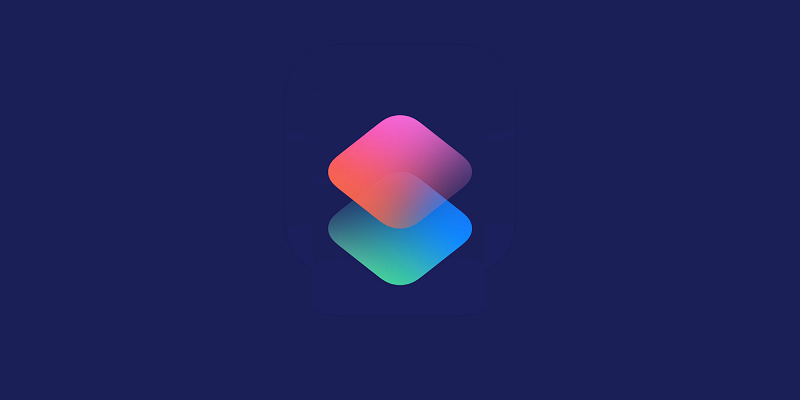
Користувачі пристроїв на iOS знають, що Safari завжди намагається не завантажити файл, а саме відкрити його, що часто буває незручно: наприклад, вам не потрібно програвання пісні, ви хочете її зберегти — але такої можливості немає. Або ж вам потрібно завантажити текстовий файл, але він знову ж просто відкривається. До виходу iOS 12 доводилося користуватися сторонніми браузерами або програмами-даунлоадер, але тепер, за допомогою програми Команди, можна завантажити будь-який файл безпосередньо через Safari.
Для цього, зрозуміло, знадобиться сама програма — скачати її можна абсолютно безкоштовно в App Store. Відкрийте її, перейдіть на вкладку «Галерея» і перемотайте нижче, поки не знайдете команду «Завантажити файл» (пошуком вона не шукається), після чого натисніть на неї і додайте:
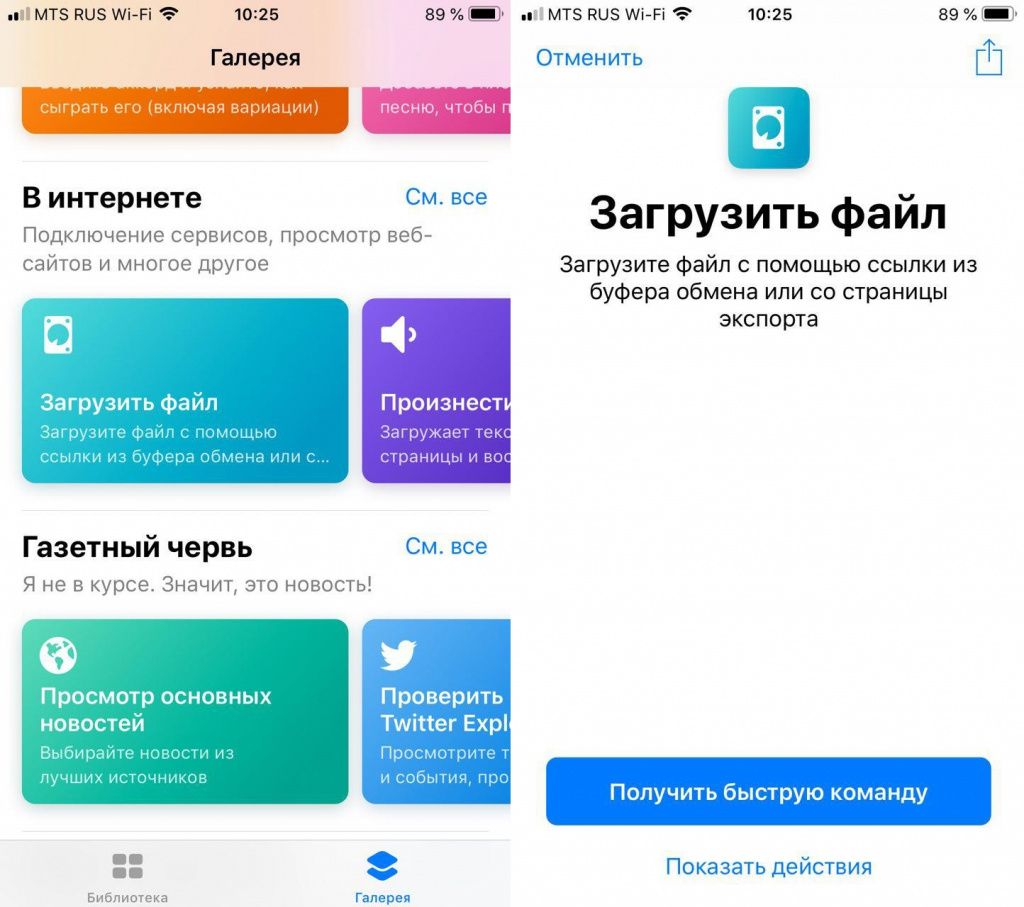
Тепер потрібно налаштувати, з якими типами файлів вона буде працювати. Для цього поверніться на вкладку «Бібліотека», натисніть на три точки в кружечку на цій команді, у вікні, натисніть на рядок «Швидка команда приймає» і додайте необхідні вам типи даних для скачування — наприклад, я додав текст і файли:
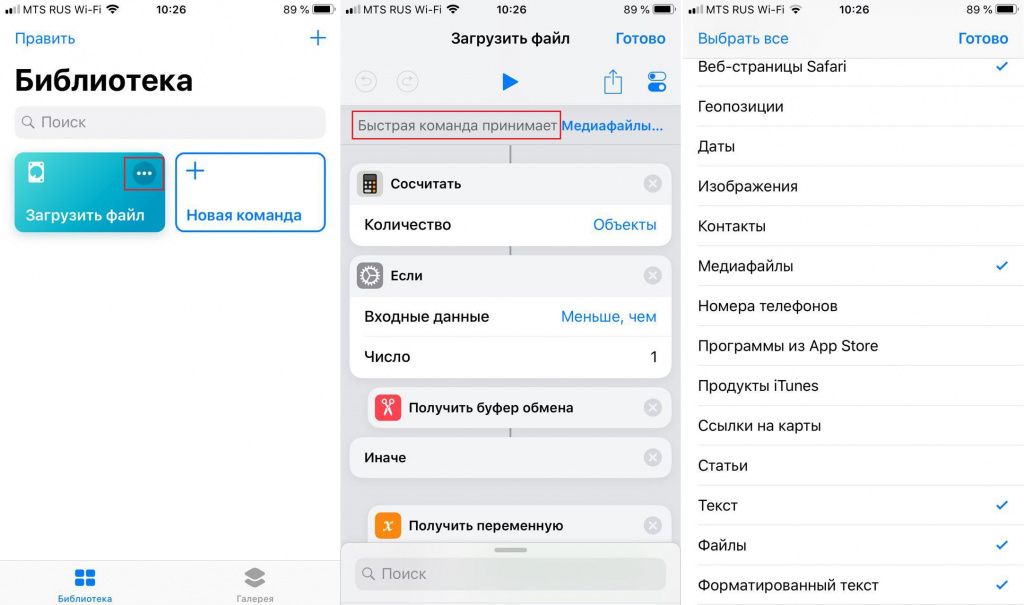
Після цього відкрийте потрібний файл (наприклад, пісню) в Safari, натисніть на значок поділитися, перейдіть нижній список вправо до кінця, натисніть на кнопку «Ще» і змініть положення перемикача навпроти «Команд»:
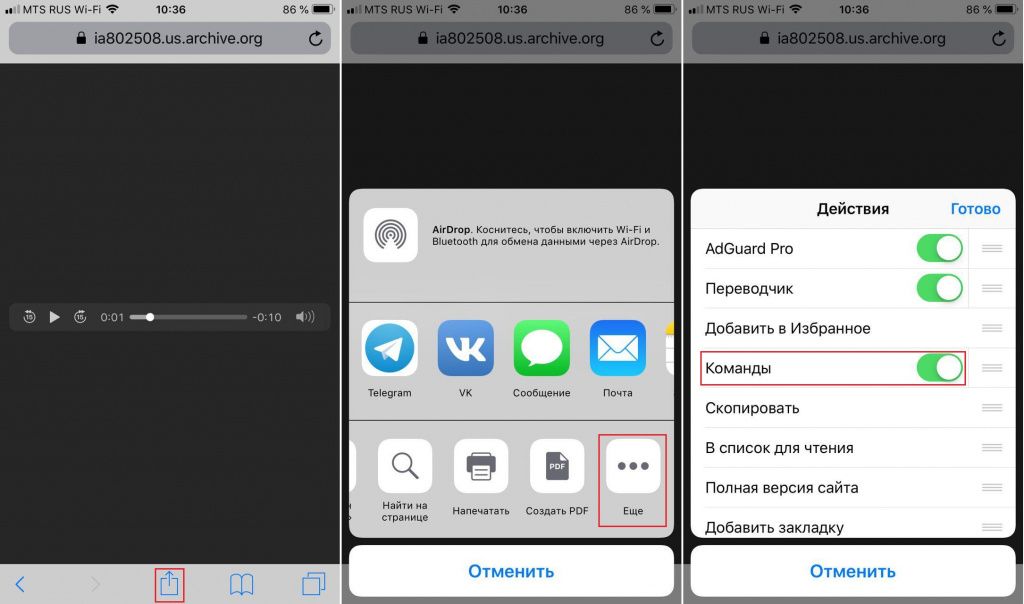
Тепер поверніться назад до нижнього списку, натисніть на що з’явився в ньому значок «Команди», виберіть серед них «Завантажити файл» і почекайте, поки він не завантажиться, після чого буде запропоновано його зберегти в додатку «Файли»:
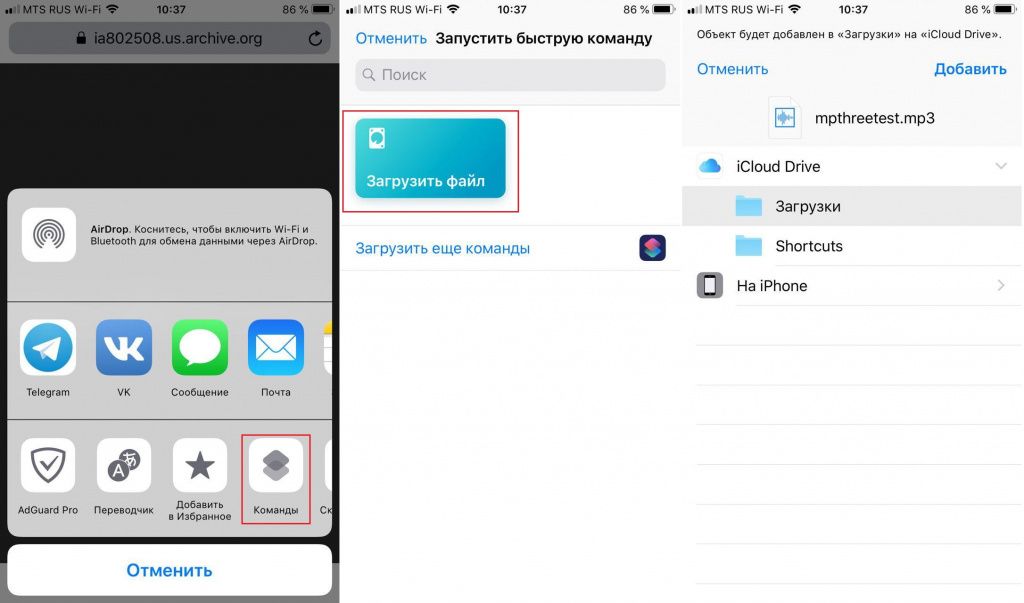
Все, далі з ним можна працювати як зі звичайним файлом — прослуховувати, переміщати в інші додатки і т.д .: